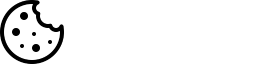Microsoft Teams ühenduse vigade lahendamine ettevõtetes
Ülevaade ja mõju ettevõttele
Microsoft Teams on tänapäeva ettevõtete jaoks kriitilise tähtsusega suhtlusplatvorm. Ühenduse probleemid võivad põhjustada märkimisväärset tööseisakut ja produktiivsuse langust. IT-teenuste professionaalne haldamine on seetõttu ülioluline. Teams on muutunud paljude organisatsioonide selgrooks, võimaldades sujuvat koostööd, koosolekute pidamist ja failide jagamist. Kui ühendusprobleemid tekivad, võib see mõjutada mitte ainult üksikuid töötajaid, vaid ka tervet meeskonda või isegi kogu ettevõtet. Näiteks võib olulise koosoleku ärajäämine ühendusprobleemide tõttu viia otsuste edasilükkamiseni või klientidega suhtlemise häireteni. Seetõttu on ennetav lähenemine ja kiire probleemide lahendamine Teams'i ühenduse puhul äärmiselt oluline ettevõtte üldise efektiivsuse tagamiseks.
Levinumad ühendusprobleemid
Peamised Teams'i ühendusprobleemid ettevõtetes:
- Aeglane või katkendlik ühendus
- Kõnede ja videokoosolekute kvaliteediprobleemid
- Sisselogimise tõrked
- VPN-iga seotud probleemid
- Võrguseadmete konfiguratsioonivead
Need probleemid võivad esineda erinevatel põhjustel. Aeglane või katkendlik ühendus võib tuleneda nii kasutaja internetiühenduse probleemidest kui ka ettevõtte võrgu ülekoormamisest. Kõnede ja videokoosolekute kvaliteediprobleemid on sageli seotud ebapiisava ribalaiusega või võrgu latentsusega. Sisselogimise tõrked võivad olla põhjustatud autentimisprobleemidest või serverite ülekoormusest. VPN-iga seotud probleemid on eriti aktuaalsed kaugtöö puhul, kus VPN võib piirata Teams'i liiklust. Võrguseadmete konfiguratsioonivead, nagu valesti seadistatud tulemüürid või proksid, võivad samuti takistada Teams'i tõrgeteta toimimist.
Süstemaatiline tõrkeotsing
1. Võrgu diagnostika
- Kontrollige internetiühenduse kiirust ja latentsust
- Veenduge, et järgmised pordid on avatud:
- TCP: 80, 443
- UDP: 3478, 3479, 3480, 3481
Võrgu diagnostika on esimene samm Teams'i ühendusprobleemide lahendamisel. Internetiühenduse kiiruse ja latentsuse kontrollimine aitab tuvastada, kas probleem on kasutaja internetiühenduses või ettevõtte võrgus. Kiiruse testimiseks saate kasutada veebipõhiseid tööriistu nagu Speedtest.net. Teams vajab stabiilset ühendust kõnede ja videokoosolekute jaoks, seega on oluline, et kiirus oleks vähemalt 1.5 Mbps üles- ja allalaadimiseks. Latentsus peaks olema alla 150 ms kvaliteetse ühenduse tagamiseks. Portide avatus on kriitilise tähtsusega, kuna Teams kasutab neid porte erinevate funktsioonide jaoks. Kui need pordid on blokeeritud, võib see põhjustada ühendusprobleeme või funktsionaalsuse piiranguid.
2. VPN seadistused
- Kontrollige Split-tunneling konfiguratsiooni
- Veenduge, et Teams liiklus on optimeeritud
- Testige ühendust ilma VPN-ita
VPN seadistused mängivad olulist rolli Teams'i jõudluses, eriti kaugtöö kontekstis. Split-tunneling võimaldab Teams'i liiklusel minna otse internetti, minnes mööda VPN-ist, mis võib parandada jõudlust. Kontrollige, kas teie VPN-lahendus toetab split-tunnelingut ja kas see on õigesti konfigureeritud Teams'i jaoks. Teams'i liikluse optimeerimine VPN-is võib hõlmata prioriteetsuse seadmist või eraldi QoS (Quality of Service) reeglite loomist. Ühenduse testimine ilma VPN-ita aitab isoleerida, kas probleem on seotud VPN-iga või mitte. Kui Teams töötab ilma VPN-ita paremini, tuleks kaaluda VPN-seadistuste muutmist või alternatiivse lahenduse kasutamist, näiteks Versa Networks'i SD-WAN lahendust, mis võib pakkuda paremat jõudlust ja turvalisust.
3. Süsteemi ressursid
- Jälgige CPU ja mälu kasutust
- Puhastage Teams'i vahemälu
- Kontrollige süsteemi uuendusi
Süsteemi ressursside jälgimine on oluline, kuna Teams võib olla ressursimahukas rakendus, eriti videokõnede ja suuremate koosolekute ajal. Kasutage Windowsi Tegumihalduri või Mac-i Aktiivsusmonitori, et jälgida CPU ja mälu kasutust Teams'i töötamise ajal. Kui ressursside kasutus on kõrge, kaaluge teiste ressursimahukate rakenduste sulgemist või arvuti riistvara uuendamist. Teams'i vahemälu puhastamine võib lahendada mitmeid jõudlusprobleeme. Selle tegemiseks sulgege Teams täielikult, navigeerige %appdata%\Microsoft\Teams kausta ja kustutage selle sisu. Süsteemi uuenduste kontrollimine on samuti oluline, kuna uuendused võivad sisaldada olulisi parandusi ja jõudluse parandusi Teams'i jaoks.
Ennetavad meetmed
Probleemide ennetamiseks soovitame:
- Regulaarne võrgu jõudluse monitooring
- Automaatsed diagnostikatööriistad
- Kasutajate koolitamine
- IT-partneri kaasamine ennetavaks hoolduseks
Ennetavad meetmed on kriitilise tähtsusega Teams'i ühendusprobleemide vähendamiseks ja üldise kasutajakogemuse parandamiseks. Regulaarne võrgu jõudluse monitooring aitab tuvastada potentsiaalseid probleeme enne, kui need muutuvad kriitiliseks. Kasutage selleks spetsiaalseid võrgu monitooringu tööriistu, mis võimaldavad jälgida latentsust, pakettide kadu ja muud olulist võrgu statistikat. Automaatsed diagnostikatööriistad, nagu Microsoft 365 Health Dashboard, võivad aidata IT-meeskonnal kiiresti tuvastada ja lahendada levinud probleeme. Kasutajate koolitamine on samuti oluline, kuna paljud probleemid võivad tuleneda lihtsalt valest kasutamisest või seadistamisest. Korraldage regulaarseid koolitusi, kus õpetatakse kasutajatele Teams'i efektiivset kasutamist ja põhilisi tõrkeotsingu võtteid. IT-partneri kaasamine ennetavaks hoolduseks võib pakkuda ekspertteadmisi ja ressursse, mis võivad olla ettevõttesiseselt piiratud.
Spetsiaalsed tööriistad
Teams administraatorite tööriistad:
- Microsoft Teams Admin Center
- Call Quality Dashboard (CQD)
- Network Testing Companion
- Microsoft 365 Health Dashboard
Need spetsiaalsed tööriistad pakuvad IT-administraatoritele võimsaid vahendeid Teams'i ühenduse ja jõudluse haldamiseks. Microsoft Teams Admin Center võimaldab hallata Teams'i seadeid, kasutajaõigusi ja poliitikaid tsentraalselt. Call Quality Dashboard (CQD) pakub üksikasjalikku analüüsi kõnede ja koosolekute kvaliteedi kohta, võimaldades tuvastada mustreid ja trende probleemide tuvastamiseks. Network Testing Companion on kasulik tööriist võrgu diagnostika läbiviimiseks, mõõtes ühenduse kvaliteeti erinevate Teams'i teenuste jaoks. Microsoft 365 Health Dashboard annab ülevaate kogu Microsoft 365 ökosüsteemi tervisest, sealhulgas Teams'ist, võimaldades kiiresti tuvastada teenuste katkestusi või probleeme.
Millal pöörduda spetsialisti poole
Pöörduge Pro IT poole kui:
- Probleemid püsivad peale põhilisi tõrkeotsinguid
- Vajate võrgu optimeerimist
- Soovite ennetavat monitooringut
- Vajate ettevõtte-üleseid lahendusi
Professionaalse IT-toe kaasamine on sageli vajalik keerulisemate või püsivate probleemide korral. Kui põhilised tõrkeotsingu meetodid ei anna tulemusi, võib probleem olla sügavamal võrgu arhitektuuris või nõuda spetsiifilist ekspertteadmist. Võrgu optimeerimine Teams'i jaoks võib hõlmata keerukaid seadistusi ja muudatusi, mida on parem jätta spetsialistide hooleks. Ennetav monitooring professionaalse IT-partneri poolt võib aidata tuvastada ja lahendada probleeme enne, kui need mõjutavad kasutajaid. Ettevõtte-ülesed lahendused, nagu tervikliku võrgu ümberkujundamine või uue riistvara juurutamine, nõuavad tavaliselt spetsialistide abi, et tagada sujuv integratsioon ja minimaalne häiritus äritegevusele.
Kokkuvõte
Teams'i ühendusprobleemide lahendamine nõuab süsteemset lähenemist ja professionaalset IT-tuge. Õigeaegne sekkumine ja ennetavad meetmed aitavad vältida tõsisemaid häireid ettevõtte töös. Efektiivne tõrkeotsing hõlmab võrgu diagnostikat, VPN seadistuste optimeerimist ja süsteemi ressursside jälgimist. Ennetavad meetmed, nagu regulaarne monitooring ja kasutajate koolitamine, on kriitilise tähtsusega pikaajalise stabiilsuse tagamiseks. Spetsiaalsed tööriistad nagu Microsoft Teams Admin Center ja Call Quality Dashboard pakuvad väärtuslikku teavet ja kontrolli Teams'i keskkonna üle. Keerulisemate probleemide korral või ettevõtte-ülestate lahenduste vajaduse puhul on professionaalse IT-partneri kaasamine sageli parim viis tagada Teams'i sujuv toimimine ja maksimaalne produktiivsus. Järjepidev tähelepanu Teams'i ühenduse kvaliteedile ja proaktiivne lähenemine probleemide lahendamisele aitab ettevõtetel säilitada konkurentsieelist ja tagada töötajate rahulolu kaasaegses digitaalses töökeskkonnas.